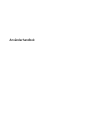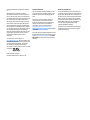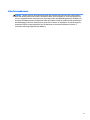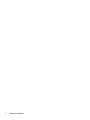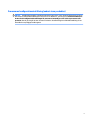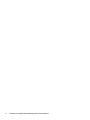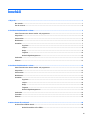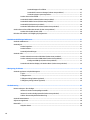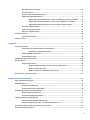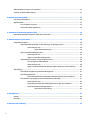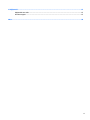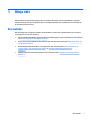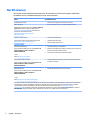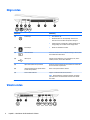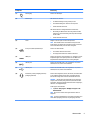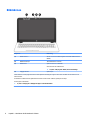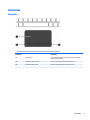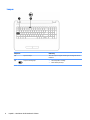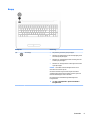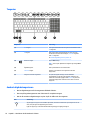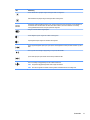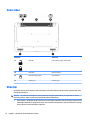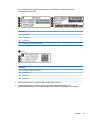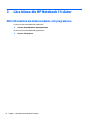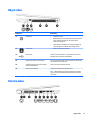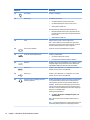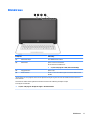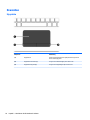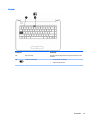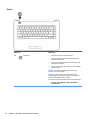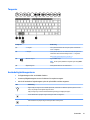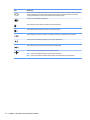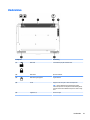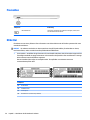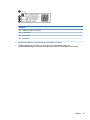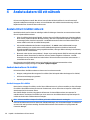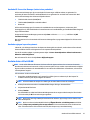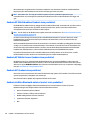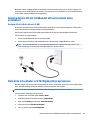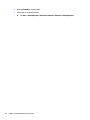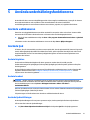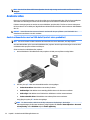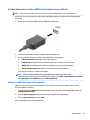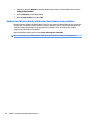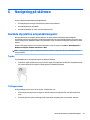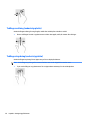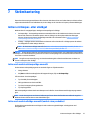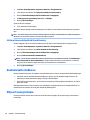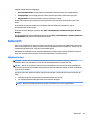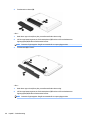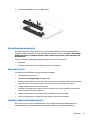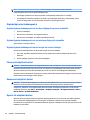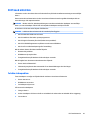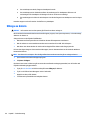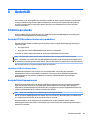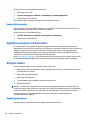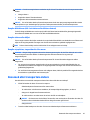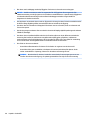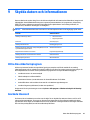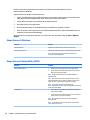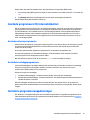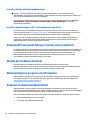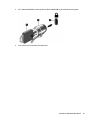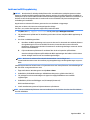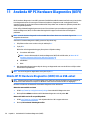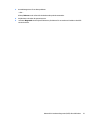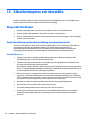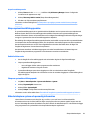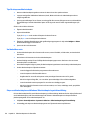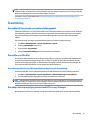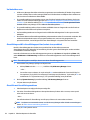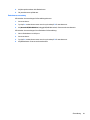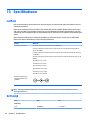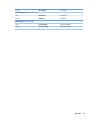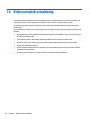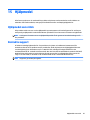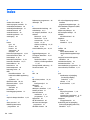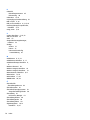Användarhandbok

© Copyright 2016 HP Development Company,
L.P.
Bluetooth är ett varumärke som tillhör
varumärkesinnehavaren och som används av
HP Inc. på licens. Intel, Celeron och Pentium är
varumärken som tillhör Intel Corporation i USA
och andra länder. Microsoft och Windows är
varumärken som tillhör Microsoft-koncernen.
Informationen i detta dokument kan komma
att bli inaktuell utan föregående meddelande.
De enda garantier som gäller för HP-produkter
och -tjänster beskrivs i de uttryckliga garantier
som medföljer produkterna och tjänsterna.
Ingenting i detta dokument skall anses utgöra
en ytterligare garanti. HP ansvarar inte för
tekniska eller redaktionella fel i detta
dokument.
För information om DTS-patent, se
http://patents.dts.com. Tillverkas under licens
från DTS Licensing Limited. DTS, symbolen, DTS
och symbolen tillsammans är registrerade
varumärken och DTS Studio Sound är ett
varumärke som tillhör DTS, Inc. © DTS, Inc. Med
ensamrätt .
Första utgåvan: maj 2016
Dokumentartikelnummer: 857335-101
Produktmeddelande
I den här handboken beskrivs funktioner som
är gemensamma för de esta modeller. Vissa
funktioner kanske inte är tillgängliga på din
dator.
För att du ska kunna installera Windows 7-
programvaran och dra full nytta av dess
funktioner kan datorn behöva uppgraderas
och/eller det kan krävas separat inköpt
maskinvara och/eller en DVD-enhet. Se
http://windows.microsoft.com/en-us/
windows7/get-know-windows-7 för ytterligare
information.
Du når de senaste användarhandböckerna eller
bruksanvisningarna för din produkt genom att
gå till http://www.hp.com/support. Välj Hitta
din produkt och följ sedan anvisningarna på
skärmen.
Villkor för programvaran
Genom att installera, kopiera, hämta eller på
annat sätt använda något av de förinstallerade
programmen på den här datorn samtycker du
till villkoren i HPs licensavtal för slutanvändare
(EULA). Om du inte godtar dessa licensvillkor
ska du returnera den oanvända produkten i sin
helhet (både maskinvara och programvara)
inom 14 dagar för återbetalning enligt
säljarens återbetalningsregler.
Om du vill ha mer information eller vill begära
full återbetalning av priset för datorn ska du
vända dig till säljaren.

Säkerhetsmeddelande
VARNING: Minska risken för värmerelaterade skador eller överhettning genom att inte ha datorn direkt i
knäet eller blockera datorns luftventiler. Använd bara datorn på en hård, plan yta. Se till att ingen hård yta
som en närliggande skrivare, eller mjuka ytor som kuddar, mattor eller klädesplagg blockerar luftödet. Låt
inte heller nätadaptern komma i kontakt med huden eller mjuka föremål, till exempel kuddar, tjocka mattor
eller klädesplagg, under drift. Yttemperaturen på de delar av datorn och nätadaptern som är åtkomliga för
användaren följer de temperaturgränser som har denierats av International Standard for Safety of
Information Technology Equipment (IEC 60950-1).
iii

iv Säkerhetsmeddelande

Processorns kongurationsinställning (endast vissa produkter)
VIKTIGT: Utvalda datormodeller är kongurerade med en processor i Intel® Pentium® N35xx/N37xx-serien
eller Celeron® N28xx/N29xx/N30xx/N31xx-serien och ett Windows®-operativsystem. På dessa modeller får
du inte ändra kongurationsinställningen för processorn i mscong.exe från 4 eller 2 processorer till 1
processor. Om du gör det går det inte att starta om datorn. Du måste då göra en fabriksåterställning för att
återställa de ursprungliga inställningarna.
v

vi Processorns kongurationsinställning (endast vissa produkter)

Innehåll
1 Börja rätt ...................................................................................................................................................... 1
Bra metoder ........................................................................................................................................................... 1
Fler HP-resurser ..................................................................................................................................................... 2
2 Lära känna din HP Notebook 15-dator ............................................................................................................. 3
Hitta information om datorns maskin- och programvara .................................................................................... 3
Högra sidan ............................................................................................................................................................ 4
Vänstra sidan ......................................................................................................................................................... 4
Bildskärmen ........................................................................................................................................................... 6
Ovansidan .............................................................................................................................................................. 7
Styrplatta ............................................................................................................................................. 7
Lampor ................................................................................................................................................. 8
Knapp ................................................................................................................................................... 9
Tangenter .......................................................................................................................................... 10
Använda åtgärdstangenterna ........................................................................................................... 10
Undersidan ........................................................................................................................................................... 12
Etiketter ............................................................................................................................................................... 12
3 Lära känna din HP Notebook 14-dator ........................................................................................................... 14
Hitta information om datorns maskin- och programvara .................................................................................. 14
Högra sidan .......................................................................................................................................................... 15
Vänstra sidan ....................................................................................................................................................... 15
Bildskärmen ......................................................................................................................................................... 17
Ovansidan ............................................................................................................................................................ 18
Styrplatta .......................................................................................................................................... 18
Lampor .............................................................................................................................................. 19
Knapp ................................................................................................................................................. 20
Tangenter .......................................................................................................................................... 21
Använda åtgärdstangenterna ........................................................................................................... 21
Undersidan ........................................................................................................................................................... 23
Framsidan ............................................................................................................................................................ 24
Etiketter ............................................................................................................................................................... 24
4 Ansluta datorn till ett nätverk ...................................................................................................................... 26
Ansluta till ett trådlöst nätverk ........................................................................................................................... 26
Använda kontrollerna för trådlöst .................................................................................................... 26
vii

Använda knappen för trådlöst ........................................................................................ 26
Använda HP Connection Manager (endast vissa produkter) .......................................... 27
Använda reglagen i operativsystemet ........................................................................... 27
Ansluta datorn till ett WLAN ............................................................................................................. 27
Använda HP Mobilt bredband (endast vissa produkter) ................................................................... 28
Använda HP Mobile Connect (endast vissa produkter) ..................................................................... 28
Använda GPS (endast vissa produkter) ............................................................................................. 28
Använda trådlösa Bluetooth-enheter (endast vissa produkter) ...................................................... 28
Ansluta datorn till ett trådbundet nätverk (endast vissa produkter) ................................................................. 29
Ansluta till ett lokalt nätverk (LAN) .................................................................................................. 29
Dela data och enheter och få tillgång till programvara ...................................................................................... 29
5 Använda underhållningsfunktionerna ........................................................................................................... 31
Använda webbkameran ....................................................................................................................................... 31
Använda ljud ........................................................................................................................................................ 31
Ansluta högtalare .............................................................................................................................. 31
Ansluta headset ................................................................................................................................ 31
Använda ljudinställningar ................................................................................................................. 31
Använda video ..................................................................................................................................................... 32
Ansluta videoenheter med en VGA-kabel (endast vissa produkter) ................................................ 32
Ansluta videoenheter med en HDMI-kabel (endast vissa produkter) .............................................. 33
Kongurera HDMI-ljud (endast vissa produkter) ........................................................... 33
Använda Intel Wireless Display och Wireless Music (endast vissa produkter) ................................. 34
6 Navigering på skärmen ................................................................................................................................ 35
Använda styrplattan och pekskärmsgester ........................................................................................................ 35
Trycka ................................................................................................................................................ 35
Tvångerszoom ................................................................................................................................ 35
Tvångersrullning (endast styrplatta) ............................................................................................. 36
Tvångerstryckning (endast styrplatta) .......................................................................................... 36
7 Strömhantering ........................................................................................................................................... 37
Initiera strömspar- eller viloläget ....................................................................................................................... 37
Initiera och avsluta strömsparläge manuellt ................................................................................... 37
Initiera och avsluta viloläge manuellt (endast vissa produkter) ...................................................... 37
Ställa in lösenordsskydd vid återaktivering ..................................................................................... 38
Använda batterimätaren ..................................................................................................................................... 38
Välja ett energischema ........................................................................................................................................ 38
Batteridrift ........................................................................................................................................................... 39
Utbytbart batteri ............................................................................................................................... 39
viii
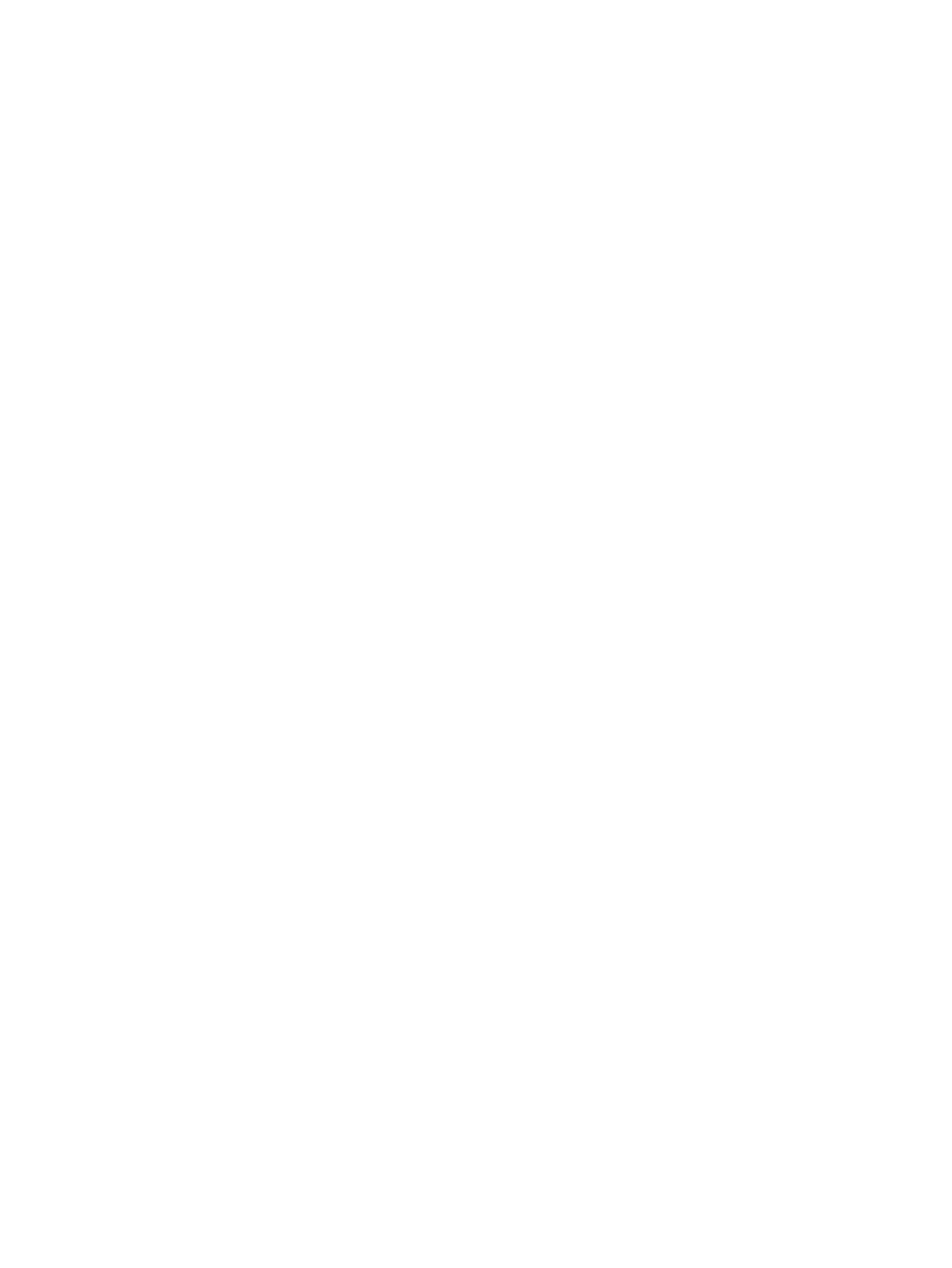
Visa information om batteriet .......................................................................................................... 41
Spara på batteriet ............................................................................................................................. 41
Identiera låga batteriladdningsnivåer ............................................................................................ 41
Åtgärda låg batteriladdningsnivå ..................................................................................................... 42
Åtgärda låg batteriladdningsnivå när det nns tillgång till en extern strömkälla ........ 42
Åtgärda låg batteriladdningsnivå när det inte nns tillgång till strömkälla ................. 42
Åtgärda låg batteriladdningsnivå om det inte går att avsluta viloläget ....................... 42
Förvara ett utbytbart batteri ............................................................................................................ 42
Kassera ett utbytbart batteri ............................................................................................................ 42
Byta ut ett utbytbart batteri ............................................................................................................. 42
Drift med nätström .............................................................................................................................................. 43
Felsöka strömproblem ...................................................................................................................... 43
Stänga av datorn ................................................................................................................................................. 44
8 Underhåll .................................................................................................................................................... 45
Förbättra prestanda ............................................................................................................................................ 45
Använda HP 3D DriveGuard (endast vissa produkter) ...................................................................... 45
Identiera HP 3D DriveGuards status ............................................................................. 45
Använda Diskdefragmenteraren ....................................................................................................... 45
Använda Diskrensning ....................................................................................................................... 46
Uppdatera program och drivrutiner .................................................................................................................... 46
Rengöra datorn .................................................................................................................................................... 46
Rengöringsprocedurer ...................................................................................................................... 46
Rengöra bildskärmen (allt-i-ett-datorer eller bärbara datorer) .................................... 47
Rengöra sidorna eller höljet ........................................................................................... 47
Rengöra styrplattan, tangentbordet eller musen .......................................................... 47
Resa med eller transportera datorn .................................................................................................................... 47
9 Skydda datorn och informationen ................................................................................................................. 49
Hitta dina säkerhetsprogram .............................................................................................................................. 49
Använda lösenord ................................................................................................................................................ 49
Skapa lösenord i Windows ................................................................................................................ 50
Skapa lösenord i Setup Utility (BIOS) ................................................................................................ 50
Använda programvara för Internetsäkerhet ....................................................................................................... 51
Använda antivirusprogramvara ........................................................................................................ 51
Använda brandväggsprogramvara ................................................................................................... 51
Installera programvaruuppdateringar ................................................................................................................ 51
Installera viktiga säkerhetsuppdateringar ....................................................................................... 52
Installera uppdateringar av HP- och tredjepartsprogramvara ........................................................ 52
Använda HP Touchpoint Manager (endast vissa produkter) ............................................................................... 52
Skydda det trådlösa nätverket ............................................................................................................................ 52
ix

Säkerhetskopiera program och information ....................................................................................................... 52
Använda en säkerhetskabel (tillval) .................................................................................................................... 52
10 Använda Setup Utility (BIOS) ...................................................................................................................... 54
Starta Setup Utility (BIOS) ................................................................................................................................... 54
Uppdatera BIOS .................................................................................................................................................... 54
Ta reda på BIOS-versionen ................................................................................................................ 54
Ladda ned en BIOS-uppdatering ....................................................................................................... 55
11 Använda HP PC Hardware Diagnostics (UEFI) ................................................................................................ 56
Hämta HP PC Hardware Diagnostics (UEFI) till en USB-enhet ............................................................................ 56
12 Säkerhetskopiera och återställa ................................................................................................................. 58
Skapa säkerhetskopior ........................................................................................................................................ 58
Skapa återställningssmedier för återställning av ursprungligt system .......................................... 58
Vad du behöver veta ....................................................................................................... 58
Skapa återställningsmedier ......................................................................... 59
Skapa systemåterställningspunkter ................................................................................................. 59
Vad du behöver veta ....................................................................................................... 59
Skapa en systemåterställningspunkt ............................................................................. 59
Säkerhetskopiera system och personlig information ...................................................................... 59
Tips för skapa en säkerhetskopia ................................................................................... 60
Vad du behöver veta ....................................................................................................... 60
Skapa en säkerhetskopia med Windows Säkerhetskopiering och återställning ........... 60
Återställning ........................................................................................................................................................ 61
Återställa till föregående systemåterställningspunkt ..................................................................... 61
Återställa specika ler .................................................................................................................... 61
Återställa specika ler med Windows Säkerhetskopiering och återställning ............. 61
Återskapa det ursprungliga systemet med HP Recovery Manager ................................................. 61
Vad du behöver veta ....................................................................................................... 62
Återställning med HP:s återställningspartition (endast vissa produkter) ..................... 62
Återställa med återställningsmedierna ......................................................................... 62
Ändra datorns startordning .......................................................................... 63
13 Specikationer .......................................................................................................................................... 64
Ineekt ................................................................................................................................................................. 64
Driftmiljö .............................................................................................................................................................. 64
14 Elektrostatisk urladdning .......................................................................................................................... 66
x

15 Hjälpmedel ................................................................................................................................................ 67
Hjälpmedel som stöds ......................................................................................................................................... 67
Kontakta support ................................................................................................................................................. 67
Index ............................................................................................................................................................. 68
xi

xii

1 Börja rätt
Den här datorn är ett kraftfullt verktyg avsett att förbättra ditt arbete och din underhållning. Läs det här
kapitlet om du vill få ut mesta möjliga av datorn, lära dig bra metoder efter installationen och få reda på var
du kan hämta er HP-resurser.
Bra metoder
När du kongurerat och registrerat datorn rekommenderar vi att du utför följande steg att få ut så mycket
som möjligt av din smarta investering:
●
Säkerhetskopiera hårddisken genom att skapa återställningsskivor eller en ashenhet för återställning.
Se Säkerhetskopiera och återställa på sidan 58.
●
Anslut datorn till ett trådbundet eller trådlöst nätverk om det inte redan är gjort. Se Ansluta datorn till
ett nätverk på sidan 26.
●
Bekanta dig med datorns maskin- och programvara. Mer information nns i Hitta information om
datorns maskin- och programvara på sidan 3 och Använda underhållningsfunktionerna
på sidan 31.
●
Uppdatera eller köp antivirusprogramvara. Mer information nns i Använda antivirusprogramvara
på sidan 51.
Bra metoder 1

Fler HP-resurser
Du har redan använt installationsanvisningarna för att starta datorn och hitta den här guiden. Använd den
här tabellen för bl.a. produktbeskrivning och hur-gör-man-information.
Resurs Innehållsförteckning
Installationsanvisningar
●
Översikt över kongurering och funktioner i datorn.
Hjälp och support
Gå till Hjälp och support genom att välja Start > Hjälp och
support. Information om support i USA nns här:
http://www.hp.com/go/contactHP. Information om
support över hela världen nns här:
http://welcome.hp.com/country/us/en/
wwcontact_us.html.
●
En stor mängd hur-gör-man- och felsökningsinformation.
Support över hela världen
Om du behöver support på ditt eget språk går du till
http://welcome.hp.com/country/us/en/
wwcontact_us.html.
●
Chatta med en HP-tekniker
●
Telefonnummer till support
●
Platser med HP-servicecenter
Säkerhet och arbetsmiljö
Du når den här handboken genom att välja Start > HP
Support Assistant > Nästa > Min dator >
Användarhandböcker.
– eller –
Gå till http://www.hp.com/ergo.
●
Lämplig inställning av arbetsplatsen
●
Riktlinjer för sittställningar vid datorn och datorvanor som ökar din
komfort och minskar risken för skador
●
Information om elektrisk och mekanisk säkerhet
Säkerhet, föreskrifter och miljö
Du når den här handboken genom att välja Start > HP
Support Assistant > Nästa > Min dator >
Användarhandböcker.
●
Viktiga föreskrifter, exempelvis information om korrekt avyttring
av batterier, vid behov.
Begränsad garanti*
Du når den här handboken genom att välja Start > HP
Support Assistant > Nästa > Min dator >
Användarhandböcker.
– eller –
Gå till http://www.hp.com/go/orderdocuments.
●
Specik garantiinformation för den här datorn
*Du hittar information om HP:s begränsade garanti tillsammans med produktens användarhandböcker och/eller på den CD eller DVD
som medföljer i kartongen. I vissa länder eller regioner medföljer ett tryckt exemplar av HP:s garanti i förpackningen. I de länder/
regioner där garantin inte tillhandahålls i tryckt form kan du rekvirera ett tryckt exemplar från http://www.hp.com/go/
orderdocuments. Om produkten är köpt i Asien eller Stillahavsområdet kan du skriva till HP på adressen POD, PO Box 161, Kitchener
Road Post Oice, Singapore 912006. Ange produktens namn och ditt namn, telefonnummer och postadress.
2 Kapitel 1 Börja rätt

2 Lära känna din HP Notebook 15-dator
Hitta information om datorns maskin- och programvara
För att se en lista med installerade maskinvaror:
▲
Välj Start > Kontrollpanelen > Enhetshanteraren.
För att se en lista med installerade programvaror:
▲
Välj Start > Alla program.
Hitta information om datorns maskin- och programvara 3

Högra sidan
Komponent Beskrivning
(1) Strömlampa
●
Tänd: Datorn är på.
●
Blinkande: Datorn är i strömsparläge. Strömmen till
skärmen och andra inaktiva komponenter stängs av.
●
Släckt: Datorn är avstängd eller i viloläge. Viloläge är ett
energisparläge som använder minsta möjliga ström.
(2) Enhetslampa
●
Blinkar vitt: Hårddisken används.
(3) Minneskortläsare Läser extra minneskort som används för att lagra, hantera, dela
eller få åtkomst till information.
(4) USB 2.0-port Ansluter en extra USB-enhet, t.ex. tangentbord, mus, extern
hårddisk, skrivare, skanner eller USB-hubb.
(5) Optisk enhet (endast vissa produkter) Beroende på datormodellen kan den användas för att läsa eller
läsa och skriva till en optisk skiva.
(6) Utmatningsknapp för den optiska enheten
(endast vissa produkter)
Matar ut den optiska enhetens skivfack.
(7) Plats för säkerhetskabel Kopplar en säkerhetskabel (tillval) till datorn.
OBS! Säkerhetskabeln är avsedd att användas i avvärjande
syfte men den kan inte alltid förhindra att datorn blir skadad
eller stulen.
Vänstra sidan
4 Kapitel 2 Lära känna din HP Notebook 15-dator

Komponent Beskrivning
(1) Strömingång Ansluter en nätadapter.
(2) Batterilampa När nätström är ansluten:
●
Vit: Batteriladdningen är högre än 90 procent.
●
Gul: Batteriladdningen är mellan 0 och 90 procent.
●
Släckt: Batteriet laddas inte.
När nätströmmen är frånkopplad (batteriet laddas inte):
●
Blinkande gult: Batteriet har nått en låg batterinivå. När
batteriet har nått en kritiskt låg nivå börjar batterilampan
blinka snabbt.
●
Släckt: Batteriet laddas inte.
(3) Ventil Släpper in luft som kyler av interna komponenter.
OBS! Datorns äkt startar automatiskt för att kyla interna
komponenter och skydda mot överhettning. Det är normalt att
den interna äkten slås på och av under vanlig drift.
(4) RJ-45-jack (nätverk)/statuslampor Ansluter en nätverkskabel.
●
Vit (vänster): Nätverket är anslutet.
●
Gul (höger): Det förekommer aktivitet i nätverket.
(5) HDMI-port Ansluter en extra ljud- eller videoenhet, t.ex. en HDTV, en annan
kompatibel digital- eller ljudkomponent eller en HDMI-enhet
(High Denition Multimedia Interface) med hög hastighet.
(6) USB 3.0-port Ansluter en extra USB-enhet, t.ex. tangentbord, mus, extern
hårddisk, skrivare, skanner eller USB-hubb.
(7) USB 2.0-port Ansluter en extra USB-enhet, t.ex. tangentbord, mus, extern
hårddisk, skrivare, skanner eller USB-hubb.
(8) Kombinerat jack för ljudutgång (hörlurar)/
ljudingång (mikrofon)
Ansluter stereohögtalare, hörlurar, hörsnäckor, ett headset eller
en TV-ljudkabel (tillval). Ansluter även en headsetmikrofon
(tillval). Detta uttag stöder inte extra fristående mikrofoner.
VARNING: Minska risken för hörselskador genom att justera
volymen innan du sätter på dig hörlurarna, hörsnäckorna eller
ett headset. Ytterligare säkerhetsinformation nns i Reglerings-,
säkerhets- och miljöföreskrifter.
Så här öppnar du handboken:
▲
Välj Start > Alla program > HP Hjälp och support > HP-
dokumentation.
OBS! När en enhet ansluts till uttaget inaktiveras datorns
högtalare.
OBS! Se till att enhetskabeln har en kontakt med 4 ledare som
stöder både ljudutgång (hörlurar) och ljudingång (mikrofon).
Vänstra sidan 5

Bildskärmen
Komponent Beskrivning
(1) WLAN-antenner* Skickar och tar emot trådlösa signaler över lokala trådlösa nätverk
(WLAN).
(2) Webbkameralampa Tänd: Webbkameran används.
(3) Webbkamera Spelar in video och tar stillbilder.
Så här använder du webbkameran:
▲
Välj Start > Alla program > Musik, foton och videoklipp.
(4) Inbyggd mikrofon Spelar in ljud.
*Dessa antenner är inte synliga från datorns utsida. Optimal överföring får du genom att se till att området närmast antennerna är
fritt från hinder.
Föreskrifter för trådlösa enheter gällande ditt land nns i landets avsnitt i Säkerhet, föreskrifter och miljö.
Så här öppnar du handboken:
▲
Välj Start > Alla program > HP Hjälp och support > HP-dokumentation.
6 Kapitel 2 Lära känna din HP Notebook 15-dator

Ovansidan
Styrplatta
Komponent Beskrivning
(1) Styrplattezon Flyttar pekaren eller aktiverar objekt på skärmen genom att
läsa av dina ngergester.
(2) Styrplattans vänstra knapp Fungerar som vänsterknappen på en extern mus.
(3) Styrplattans högra knapp Fungerar som högerknappen på en extern mus.
Ovansidan 7

Lampor
Komponent Beskrivning
(1) Caps lock-lampa Tänd: När Caps lock-läget är aktiverat ger alla tangenter versala
bokstäver.
(2) Lampa för avstängt ljud
●
Gul: Datorljudet är avstängt.
●
Släckt: Datorljudet är på.
8 Kapitel 2 Lära känna din HP Notebook 15-dator
Sidan laddas...
Sidan laddas...
Sidan laddas...
Sidan laddas...
Sidan laddas...
Sidan laddas...
Sidan laddas...
Sidan laddas...
Sidan laddas...
Sidan laddas...
Sidan laddas...
Sidan laddas...
Sidan laddas...
Sidan laddas...
Sidan laddas...
Sidan laddas...
Sidan laddas...
Sidan laddas...
Sidan laddas...
Sidan laddas...
Sidan laddas...
Sidan laddas...
Sidan laddas...
Sidan laddas...
Sidan laddas...
Sidan laddas...
Sidan laddas...
Sidan laddas...
Sidan laddas...
Sidan laddas...
Sidan laddas...
Sidan laddas...
Sidan laddas...
Sidan laddas...
Sidan laddas...
Sidan laddas...
Sidan laddas...
Sidan laddas...
Sidan laddas...
Sidan laddas...
Sidan laddas...
Sidan laddas...
Sidan laddas...
Sidan laddas...
Sidan laddas...
Sidan laddas...
Sidan laddas...
Sidan laddas...
Sidan laddas...
Sidan laddas...
Sidan laddas...
Sidan laddas...
Sidan laddas...
Sidan laddas...
Sidan laddas...
Sidan laddas...
Sidan laddas...
Sidan laddas...
Sidan laddas...
Sidan laddas...
Sidan laddas...
Sidan laddas...
-
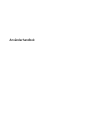 1
1
-
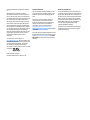 2
2
-
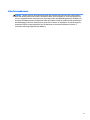 3
3
-
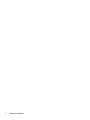 4
4
-
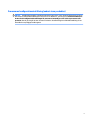 5
5
-
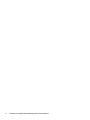 6
6
-
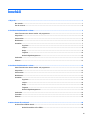 7
7
-
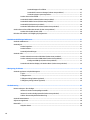 8
8
-
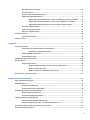 9
9
-
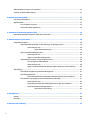 10
10
-
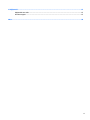 11
11
-
 12
12
-
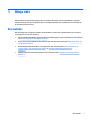 13
13
-
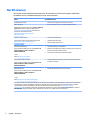 14
14
-
 15
15
-
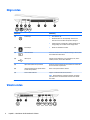 16
16
-
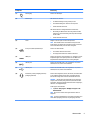 17
17
-
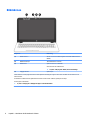 18
18
-
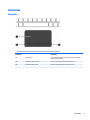 19
19
-
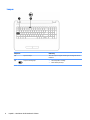 20
20
-
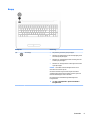 21
21
-
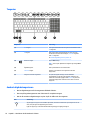 22
22
-
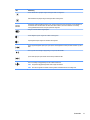 23
23
-
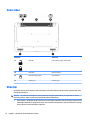 24
24
-
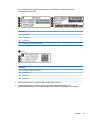 25
25
-
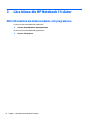 26
26
-
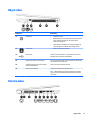 27
27
-
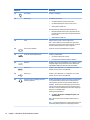 28
28
-
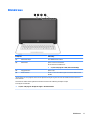 29
29
-
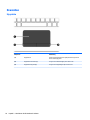 30
30
-
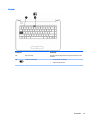 31
31
-
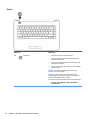 32
32
-
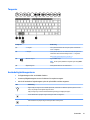 33
33
-
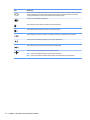 34
34
-
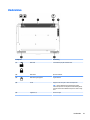 35
35
-
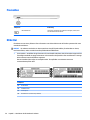 36
36
-
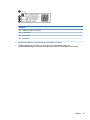 37
37
-
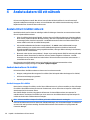 38
38
-
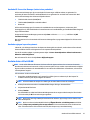 39
39
-
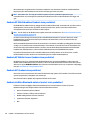 40
40
-
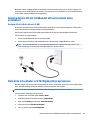 41
41
-
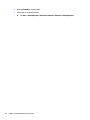 42
42
-
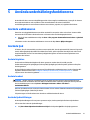 43
43
-
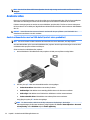 44
44
-
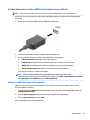 45
45
-
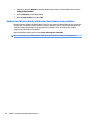 46
46
-
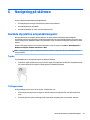 47
47
-
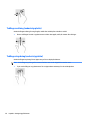 48
48
-
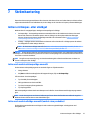 49
49
-
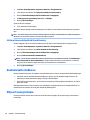 50
50
-
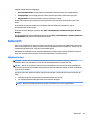 51
51
-
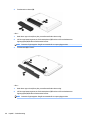 52
52
-
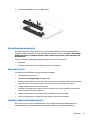 53
53
-
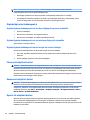 54
54
-
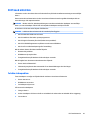 55
55
-
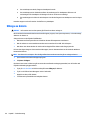 56
56
-
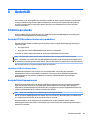 57
57
-
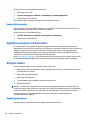 58
58
-
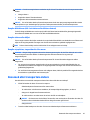 59
59
-
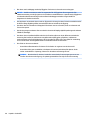 60
60
-
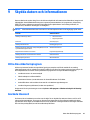 61
61
-
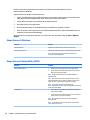 62
62
-
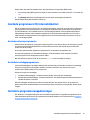 63
63
-
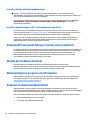 64
64
-
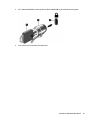 65
65
-
 66
66
-
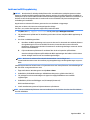 67
67
-
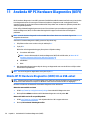 68
68
-
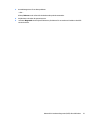 69
69
-
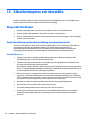 70
70
-
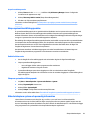 71
71
-
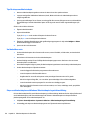 72
72
-
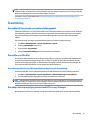 73
73
-
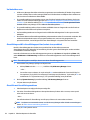 74
74
-
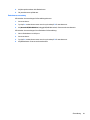 75
75
-
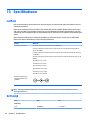 76
76
-
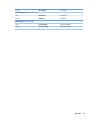 77
77
-
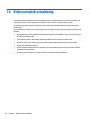 78
78
-
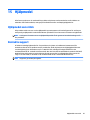 79
79
-
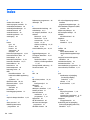 80
80
-
 81
81
-
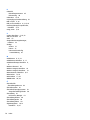 82
82
Relaterade papper
-
HP ENVY Ultrabook 4-1000 Användarmanual
-
HP 631 Notebook PC Användarmanual
-
HP 17-p100 Notebook PC series Användarmanual
-
HP ENVY m6-w100 x360 Convertible PC Användarmanual
-
HP 15-ac600 Notebook PC series Användarmanual
-
HP 14g-ad100 Notebook PC series Användarmanual
-
HP Stream Notebook - 13-c111tu Användarmanual
-
HP Stream Notebook - 11-r001ns (ENERGY STAR) Användarmanual
-
HP Chromebook 14-q002la (ENERGY STAR) Användarmanual